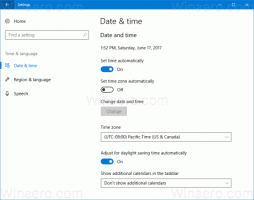Lägg till kontextmeny för tom mapp i Windows 10
Idag kommer vi att se hur man lägger till en speciell snabbmenypost, "Töm den här mappen". Det kommer permanent och omedelbart att radera mappinnehållet. Detta kan vara användbart om du använder en mapp för att lagra temporära filer för ditt projekt. Kontextmenykommandot kommer att läggas till för alla användare av operativsystemet som är installerat på din dator.
Det är inte så svårt att ta bort alla filer och mappar från en specifik katalog på din hårddisk. Du kan klicka på kommandot "Välj alla" i menyfliksområdet och klicka sedan på Ta bort. Alternativt kan du trycka på Ctrl + A för att markera allt i mappen och tryck sedan på Skift + Del nycklar.
Kontextmenyposten "Töm den här mappen" sparar tid. Det tar bort mappinnehållet med ett enda klick. För att undvika oavsiktlig tömning av mappar visar den en bekräftelse.
Du behöver logga in som administratör innan fortsättning.
För att lägga till snabbmenyn Tom mapp i Windows 10, gör följande.
- Ladda ner följande registerfiler i zip-arkivet: Ladda ner registerfiler.
- Extrahera dem till vilken mapp du vill. Du kan placera dem direkt på skrivbordet.
- Avblockera *.REG-filerna.
- Dubbelklicka på filen "Lägg till tom mapp context menu.reg".
Ångra tweak ingår. Det kallas 'Ta bort tom mapp context menu.reg'. Dubbelklicka bara på den för att ta bort posten.
Hur det fungerar
Denna tweak är mycket enkel. Kontextmenyposten anropar följande konsolkommandon, ett efter ett.
- cmd.exe /c - för att öppna ett nytt kommandotolksfönster.
- val - för att visa en bekräftelse. Kommandot ser ut som följer:
choice /c: yn /m "Är du säker på att du vill ta bort allt i mappen '%1'?" - felnivå - för att analysera din input. Här är kommandot:
om felnivå 2 avslutas. Om du skriver N i konsolen kommer kommandosekvensen att avbrytas. Felnivå = 2 betyder det andra alternativet i "val". - Slutligen gör det sista kommandot susen. Den tar bort målkatalogen och dess innehåll, och återskapar sedan en ny tom mapp med samma namn.
cmd /c rd /s /q "%1" & md "%1".
Det är allt.